Para crear un grupo de contactos en Outlook, tenemos que pulsar sobre el icono marcado en rojo en la parte inferior del panel izquierdo de Outlook
En la pantalla que se abre sobre la pestaña de Inicio pulsamos sobre el icono Nuevo grupo de contactos.
Nos abre otra pantalla sobre la que pulsamos sobre la flecha negra que aparece sobre el icono Agregar integrantes en su parte inferior derecha.
Elegimos las direcciones de correo que deseamos agregar a nuestro grupo
Una vez creado nuestro grupo de contactos podemos acceder a él desde Inicio -> Nuevos elementos -> Más elementos-> Grupo de contactos

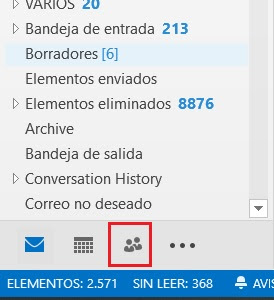
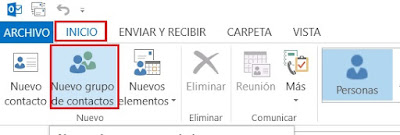
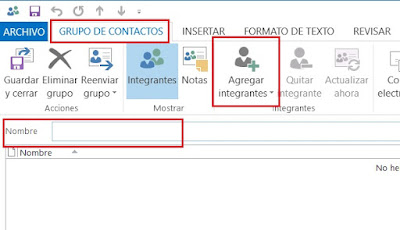
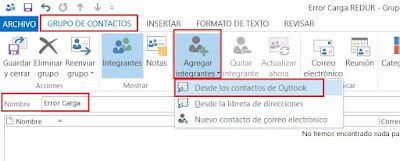
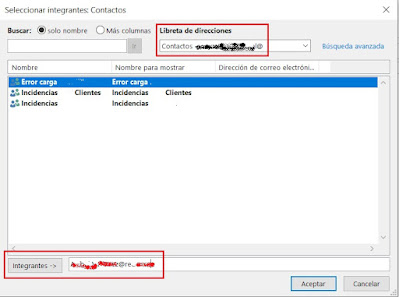
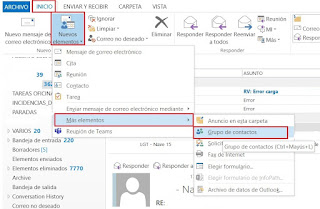
No hay comentarios:
Publicar un comentario